Win10桌面图标位置无法固定该怎么办?
时间:2017-04-06 来源:互联网 浏览量:
使用Windows 10系统用户反应将桌面上图标位置固定好后,重启电脑后所有图标都会重新按顺序排列,是怎么会是呢?在本文中小编给大家介绍一下解决方法!
步骤:
1、按下【Win+R】呼出运行,在框中输入:regedit 点击确定打开注册表;
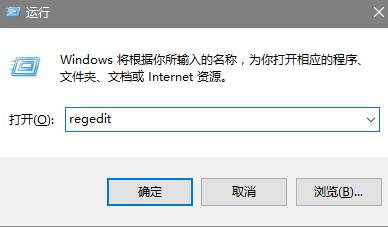
2、在注册表左侧依次展开:HKEY_CLASSES_ROOT\CLSID\{42aedc87-2188-41fd-b9a3-0c966feabec1}\InProcServer32 如果你是32位的则依次展开HKEY_CLASSES_ROOT\CLSID\{42aedc87-2188-41fd-b9a3-0c966feabec1}\InProcServer32;
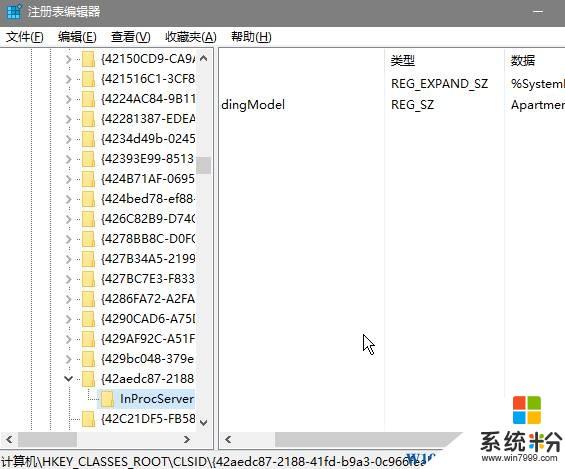
3、在右侧双击“默认”值,将其数值数据修改为:%SystemRoot%\system32\windows.storage.dll 点击确定,重启一次计算机即可解决问题。
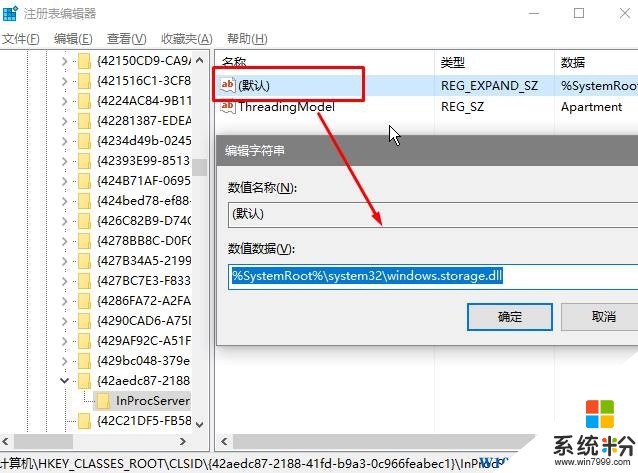
以上就是小编给大家分享的Win10桌面图标位置无法固定该怎么办?的解决方法
步骤:
1、按下【Win+R】呼出运行,在框中输入:regedit 点击确定打开注册表;
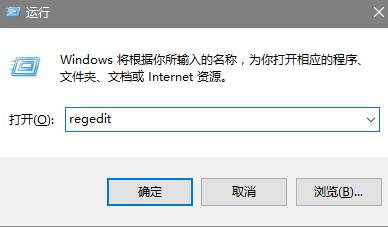
2、在注册表左侧依次展开:HKEY_CLASSES_ROOT\CLSID\{42aedc87-2188-41fd-b9a3-0c966feabec1}\InProcServer32 如果你是32位的则依次展开HKEY_CLASSES_ROOT\CLSID\{42aedc87-2188-41fd-b9a3-0c966feabec1}\InProcServer32;
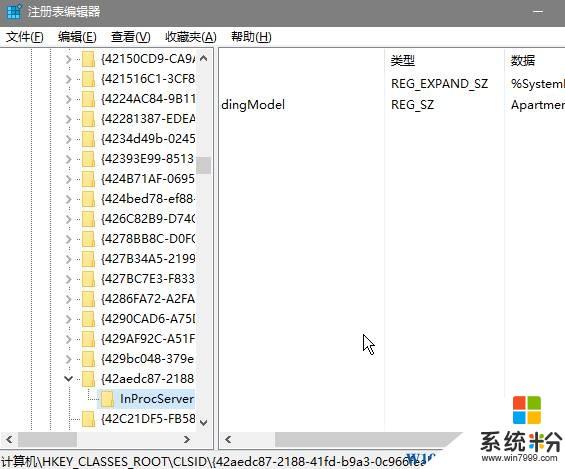
3、在右侧双击“默认”值,将其数值数据修改为:%SystemRoot%\system32\windows.storage.dll 点击确定,重启一次计算机即可解决问题。
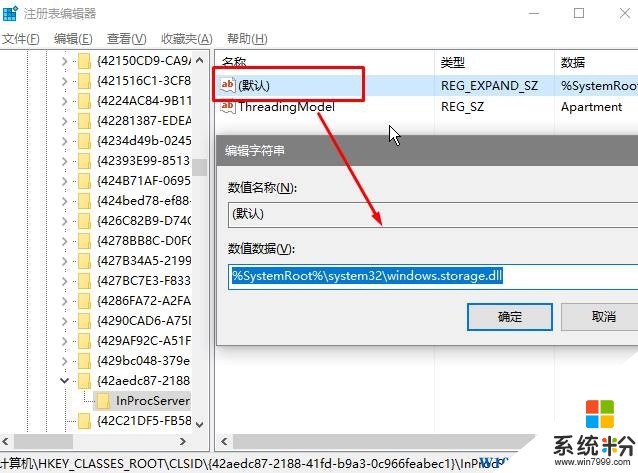
以上就是小编给大家分享的Win10桌面图标位置无法固定该怎么办?的解决方法
我要分享:
相关教程
- ·win10怎么锁定桌面图标?win10固定桌面图标的方法!
- ·win10桌面ie图标无法删除该怎么办?win10删除桌面顽固图标的方法!
- ·电脑图标固定在一个位置 win10 64位 专业版如何调整桌面图标的位置
- ·win10桌面图标位置错乱该怎么办?电脑桌面图标位置异常的解决方法!
- ·win10桌面图标太大该怎么办?win10桌面图标大小设置方法!
- ·Win10系统桌面怎样添加此电脑图标?Win10桌面没有我的电脑该怎么办? Win10系统桌面添加此电脑图标的方法 Win10桌面没有我的电脑该怎么办?
- ·如何改电脑图标 Win10如何更改桌面图标排列
- ·笔记本老是息屏 win10笔记本电脑经常息屏原因
- ·怎么删除win10输入法 Windows 10系统删除输入法的方法
- ·win10怎么打开注册列表 Windows10如何查找注册表
win10系统教程推荐
- 1 电脑桌面图标变大怎么恢复正常 WIN10桌面图标突然变大了怎么办
- 2 电脑简繁体转换快捷键 Win10自带输入法简繁体切换快捷键修改方法
- 3 电脑怎么修复dns Win10 DNS设置异常怎么修复
- 4windows10激活wifi Win10如何连接wifi上网
- 5windows10儿童模式 Win10电脑的儿童模式设置步骤
- 6电脑定时开关机在哪里取消 win10怎么取消定时关机
- 7可以放在电脑桌面的备忘录 win10如何在桌面上放置备忘录
- 8怎么卸载cad2014 CAD2014清理工具(win10系统)
- 9电脑怎么设置网线连接网络 Win10笔记本电脑有线连接网络设置步骤
- 10电脑桌面无线网络图标不见了 win10 无线网络图标不见了怎么恢复
win10系统热门教程
- 1 Win10 10074预览版键盘输入延迟怎样解决 Win10 10074预览版键盘输入延迟解决的方法有哪些
- 2 Win10系统双显卡BIOS关闭集显/核显设置方法
- 3 Win10系统Edge浏览器怎么设置只关闭当前标签页?
- 4电脑搜不到手柄 win10蓝牙搜索不到ps4手柄
- 5win10飞行模式设置关闭的方法
- 6Win10开机总是会自动弹出热门资讯如何禁止?
- 7win10禁止应用后台运行的方法【图文】
- 8win10请等待当前程序完成卸载或更改 无法卸载程序该怎么解决? win10请等待当前程序完成卸载或更改 无法卸载程序该如何处理?
- 9Win10磁盘整理在哪里?Win10磁盘整理如何用? Win10磁盘整理在哪里?Win10磁盘整理使用的方法?
- 10win10提示wlan没用有效的ip配置该怎么办?wifi无有效的ip配置的解决方法!
最新win10教程
- 1 笔记本老是息屏 win10笔记本电脑经常息屏原因
- 2 怎么删除win10输入法 Windows 10系统删除输入法的方法
- 3 win10怎么打开注册列表 Windows10如何查找注册表
- 4电脑桌面图标变大怎么恢复正常 WIN10桌面图标突然变大了怎么办
- 5如何取消锁屏密码电脑 Win10如何取消忘记密码
- 6怎么改电脑输入法切换键 win10怎么更改输入法切换快捷键
- 7电脑简繁体转换快捷键 Win10自带输入法简繁体切换快捷键修改方法
- 8电脑怎么修复dns Win10 DNS设置异常怎么修复
- 9笔记本自带手写板吗? win10手写板功能怎么开启
- 10windows10激活wifi Win10如何连接wifi上网
